Har du lyst til at spille gamle Atari-spil igen, men har du ikke konsollen til at spille dem på? Bare rolig, takket være computernes magi er det nu nemmere end nogensinde at genopleve Atari-klassikerne direkte på din Linux-pc ved hjælp af et emuleringsprogram. Emulatorer giver dig mulighed for at spille alle slags gamle, konsolspecifikke spil på Linux. For eksempel kan du spille Nintendo 64, Nintendo Wii, Game Cube og Sega-spil på Linux med den rigtige emulator. Takket være emulering kan du nyde alle dine gamle yndlingsspil med den controller, du vælger, i stedet for den, der fulgte med Atari 2600.
SPOILER ALERT: Rul ned og se videotutorialen i slutningen af denne artikel.
I denne vejledning vil vi dække præcis, hvordan du installerer og bruger Linux Atari 2600-emulatoren Stella. Vi vil gennemgå ting som at indlæse spil, justere lydindstillinger, opsætte controllere og meget mere!
Bemærk: wdzwdz tilskynder eller tolererer på ingen måde ulovlig download eller distribution af ROM-filer til Stella. Hvis du vil spille Atari 2600-spil med Stella, skal du bruge dine egne spil-ROM-filer, som du har sikkerhedskopieret til din pc, lovligt.
Indholdsfortegnelse
Installer Stella
Ubuntu
sudo apt install stella
Debian
sudo apt-get install stella
Arch Linux
sudo pacman -S stella
Fedora
sudo dnf install https://download1.rpmfusion.org/free/fedora/rpmfusion-free-release-NUMBER.noarch.rpm -y
Bemærk: skift NUMBER til Fedora-versionsnummeret på dit system.
sudo dnf install stella
OpenSUSE
Grib Stella Atari-emulatoren til OpenSUSE via OBS. Bare klik på knappen “1 Klik på Installer” ved siden af din Suse-version.
Andre Linux’er
Vil du have Stella-emulatoren til din Linux-distribution, men den er ikke på listen? Download den seneste kildekode fra hjemmesiden og byg det!
Indlæser et spil
Første gang du åbner Stella, bliver du bedt om at indstille “Rom-stien”. Rom-stien er mappen, hvor alle dine spil er. Klik på “OK” på velkomstbeskeden, og brug piletasterne/enter-knappen til at navigere i den integrerede filbrowser. Husk, at du kun kan have én ROM-sti og ikke flere stier. Det er derfor, det er en god idé at organisere elementer i undermapper. For eksempel:
Atari_Roms > osv > osv
Med ROM-stien indstillet vil Stella altid åbne en liste over ROM’er, der skal afspilles. Når som helst du ønsker at opdatere listen, skal du blot bruge filhåndteringen på din pc og placere ROM’erne i mappen. Det bør automatisk opdatere det.

For at indlæse et spil skal du bruge “op” eller “ned” piletasterne til at navigere gennem listen. Når du har besluttet, hvilket spil du vil spille, skal du trykke på “enter” på tastaturet. Det burde starte med det samme.
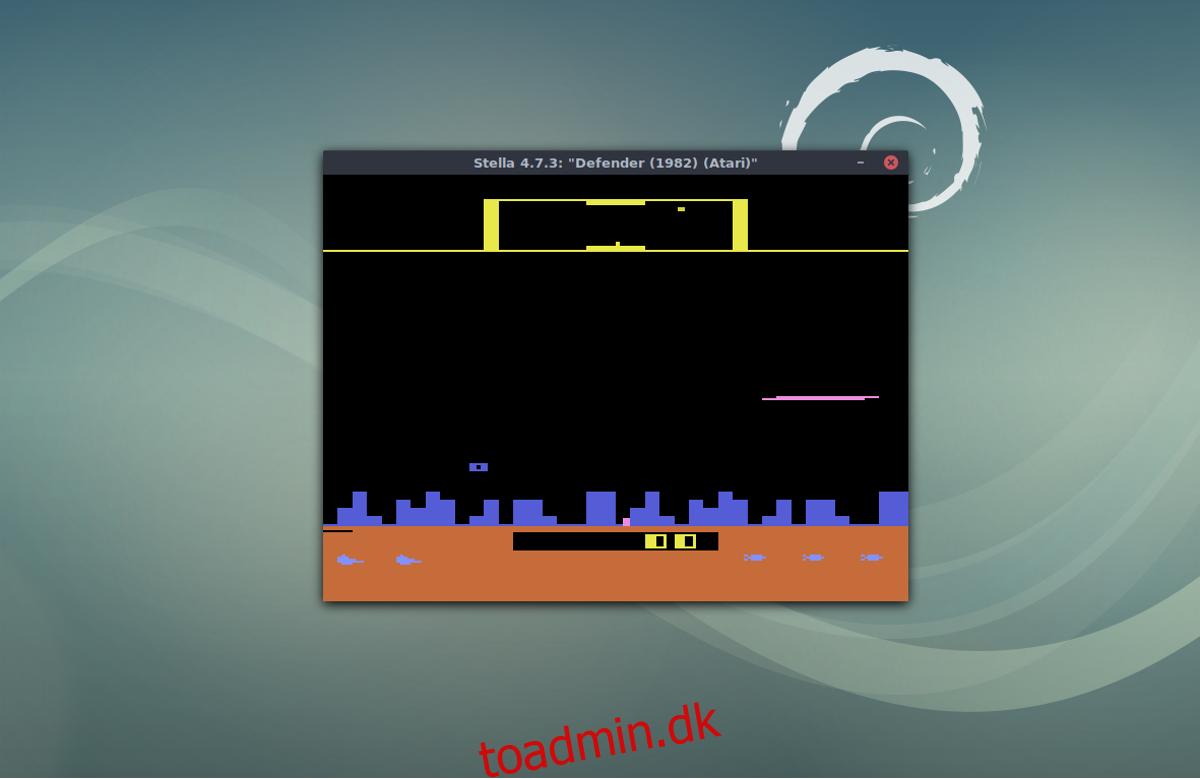
Bemærk: Afslut et spil til enhver tid ved at klikke på knappen “ESC”.
Lyd
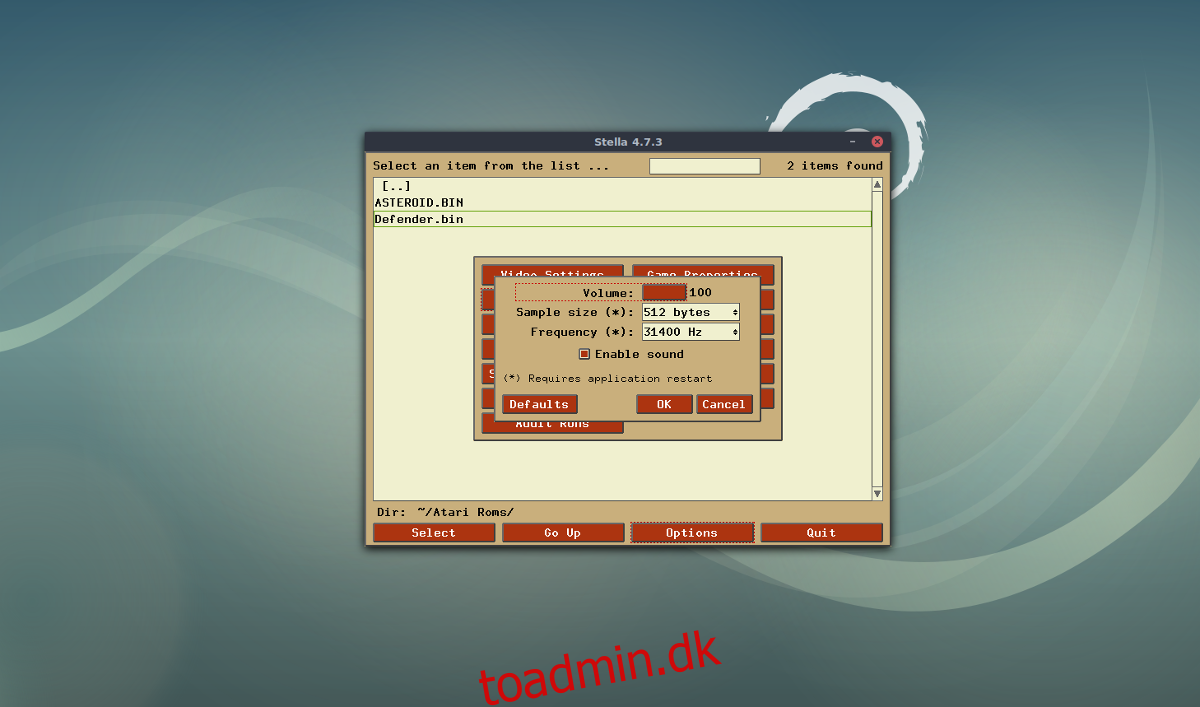
For at få adgang til lydindstillingerne for Stella-emulatoren skal du klikke på knappen “Options” i hovedmenuen for ROM-valg. Derfra skal du klikke på “Lydindstillinger”. I lydindstillingerne har brugeren mulighed for at ændre lydstyrken, prøvestørrelsen og frekvensen.
Klik på rullemenuen ved siden af ”Prøvestørrelse”, og vælg en ny mulighed. Standardindstillingen er 512 bytes, men Stella giver brugerne mulighed for at indstille den til 128 KB, 256 KB, 1 KB, 2 KB og 4 KB. For at ændre lydfrekvensen skal du klikke på menuen ved siden af ”Frekvens”. Standardlydfrekvensen er 31400 Hz, men andre indstillinger inkluderer 11025 Hz, 22050 Hz, 44100 Hz og 48000 Hz. For at ændre lydstyrken skal du holde musen over den røde linje og bruge rullehjulet til at skrue op og ned. Det er også muligt at slukke for lyden til emuleringen helt ved at klikke på boksen ved siden af ”Aktiver lyd”.
Grafik muligheder

Stella har ret anstændige grafiske indstillinger. For at få adgang til dem skal du klikke på “indstillinger” og derefter vælge “Videoindstillinger”. I dette område er det muligt at ændre alle de grafiske muligheder i Stella-emulatoren, såvel som at justere, hvordan den gengiver ROM’erne. Som standard bruger appen OpenGL-gengivelsessystemet. Det burde være i orden, men hvis du har problemer, kan det være en god idé at ændre det. Andre muligheder inkluderer “OpenGLES” og emulatorens egen softwaregengivelse.
Har du brug for fuldskærmstilstand? Vælg boksen ved siden af ”Fuldskærm”. Der er også en “Fuldskærmsudfyldning”, der, når den er aktiveret, gør det så hele skærmen bruges, og der er ingen sorte bjælker. Udover at ændre gengivelsen og skærmindstillingerne, kan brugerne også rode med farvepaletten, zoom, billedformat og endda billedhastigheden.
Når du har besluttet dig for de grafiske indstillinger, skal du klikke på “OK” for at anvende dem. Indstillinger med * kræver en genstart.
Konfigurer controller

Controllerindstillinger for Stella Atari 2600-emulatoren er ligesom alle andre indstillinger gemt væk under indstillingsområdet. Kom dertil ved at klikke på “indstillinger” og derefter vælge “Inputindstillinger”. Under området Inputindstillinger kan du rulle gennem og konfigurere kontrollerne for hver knap.
Tilslut enhver gamepad, der allerede understøtter Linux, og den burde virke. Klik derefter på “Emul. Begivenheder”. Herfra skal du klikke på hver kontrol og derefter vælge knappen “kort”. Husk, at der er mange kontroller, så kortlægning af kontrollerne kan tage lidt tid.
Gemme spil
Stella håndterer spilredninger ret nemt. Brugeren kan på et hvilket som helst tidspunkt trykke på F9-tasten for at gemme en kørende ROM til en gemmeplads, eller trykke på F11 for at indlæse fra en tilstand.

